
جدول المحتويات:
- الخطوة 1: الأجزاء المطلوبة
- الخطوة الثانية: إعداد كاميرا Raspberry
- الخطوة الثالثة: قم بتثبيت V4l2rtspserver
- الخطوة 4: قم بإعداد Raspberry كنقطة وصول WiFi: الجزء 1 - Hostapd
- الخطوة 5: قم بإعداد Raspberry كنقطة وصول WiFi: الجزء 2 - Dnsmasq
- الخطوة 6: افحص البرنامج
- الخطوة 7: عمل مصدر الطاقة
- الخطوة 8: بناء صندوق الكاميرا
- الخطوة 9: اصنع حامل الهاتف
- الخطوة 10: قم بتجميع كل شيء وجربه
- مؤلف John Day [email protected].
- Public 2024-01-30 07:41.
- آخر تعديل 2025-01-23 12:54.



يستخدم أخي كرسي متحرك كهربائي Invacare TDX ، وهو سهل المناورة في جميع الاتجاهات ، ولكن بسبب الرؤية المحدودة للخلف ، يصعب القيادة للخلف في مساحات محدودة. الهدف من المشروع هو بناء كاميرا الرؤية الخلفية باستخدام دفق IP إلى الهاتف المحمول ، والتي يتم تثبيتها بالقرب من عصا التحكم الخاصة به.
المكونات المطلوبة:
- امدادات الطاقة وتوزيعها باستخدام قوة الكراسي المتحركة
- كاميرا الرؤية الخلفية وشريط الفيديو
- حامل الهاتف المحمول للوحة التحكم.
يتم توفير الطاقة بواسطة الكرسي المتحرك نفسه ، والذي يستخدم بطاريات الرصاص 24 فولت. يتم إساءة استخدام منفذ الشحن لتوصيل محول طاقة إلى USB ، والذي يقوم بتشغيل Raspberry المسؤول عن التدفق وأيضًا تشغيل الهاتف المحمول إذا لزم الأمر.
يتم البث بواسطة Raspberry Pi Zero W ، والذي يعمل كنقطة وصول لاسلكية ويقوم بدفق الفيديو إلى أي جهاز متصل بالشبكة اللاسلكية.
الهاتف المحمول لعرض الصورة مُثبت بمحول مطبوع ثلاثي الأبعاد إلى وحدة التحكم في الكرسي المتحرك.
لمتابعة هذا المشروع ، ستحتاج إلى بعض المعرفة الأساسية بـ Debian / Linux ، لأن التكوين يتطلب بعض العمل اليدوي. ومع ذلك ، فهي ليست صعبة للغاية ، لذا جربها - إذا لم تكن متأكدًا ، فهناك مئات البرامج التعليمية على Linux والتي يمكن أن تساعدك.
الخطوة 1: الأجزاء المطلوبة
Raspberry Pi Zero W: المكون الرئيسي لدفق الفيديو
عدسات كاميرا عين السمارت ذات زاوية واسعة من SainSmart لـ Raspberry Pi: كاميرا اردوينو متوافقة مع كاميرا بزاوية عريضة (170 درجة FOV)
2 × العلب البلاستيكية: مبيت أصغر لتوت العليق والكاميرا ، ومبيت أكبر لتوزيع الطاقة
قابس XLR: للتوصيل بمنفذ شحن الكرسي المتحرك
منفذ USB للسيارة (على سبيل المثال TurnRaise 12-24V 3.1A): محول 24V إلى USB في مبيت صغير لاستخدام السيارات والدراجات النارية. يمكن أن يكون أي شيء يستخدم مدخلات 24 فولت ويوفر إخراج USB.
الكابلات المختلفة:
- كابل الطاقة للتوجيه من منفذ XLR إلى الجزء الخلفي من الكرسي المتحرك ،
- كابل USB لتزويد Raspberry
محول ثلاثي الأبعاد للهاتف محول مطبوع ثلاثي الأبعاد إلى وحدة التحكم في الكرسي المتحرك والذي يعمل كقاعدة لحامل الهاتف المحمول للسيارة:
حامل الهاتف المحمول للسيارة: حامل للهاتف المحمول يمكن تركيبه على سطح مستو (مثل حامل هاتف لوحة القيادة). استخدمت واحدة من شركة حماة الألمانية.
الخطوة الثانية: إعداد كاميرا Raspberry
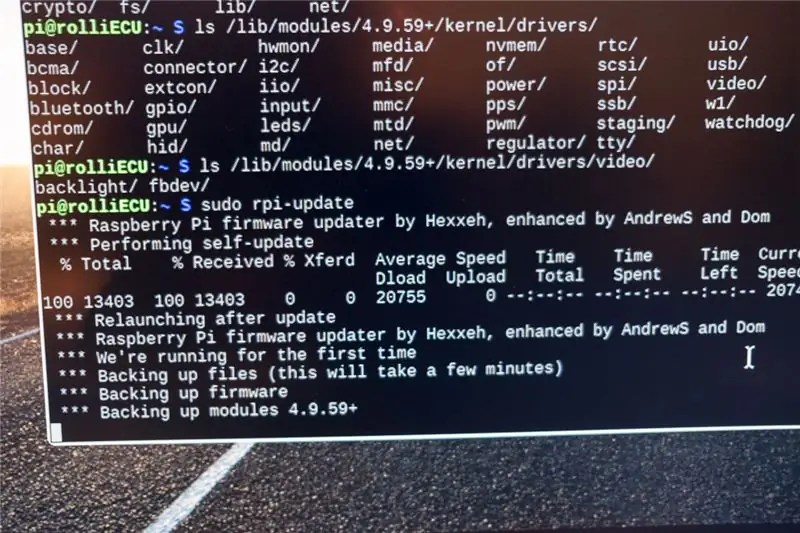
قم بتثبيت Raspbian من https://www.raspberrypi.org/downloads/raspbian/ باتباع الإرشادات من
قم بتثبيت جميع التحديثات عن طريق تشغيل الأمرين التاليين من محطة طرفية:
sudo apt-get update
sudo apt-get dist-Upgrade
أغلق ، قم بتوصيل الكاميرا. ابدأ التوت مرة أخرى.
في لوحة إعداد Raspberry ، قم بتمكين الكاميرا وتمكين وصول SSH إلى التوت. تعمل كاميرا sainsmart ككاميرا Pi الرسمية ، يمكنك اتباع التعليمات الموجودة هنا: https://www.raspberrypi.org/learning/addons-guide.. للأسف لم تنته بعد. نحتاج إلى برنامج تشغيل v4l لكاميرا raspi ، والذي لم يتم تمكينه خارج الصندوق. أولاً ، يجب عليك تحديث البرنامج الثابت الخاص بتوت العليق للحصول على أحدث البرامج الثابتة وبرنامج تشغيل kernel - قم بتشغيل ما يلي في محطة طرفية:
sudo raspi-update
تحتاج إلى تحميل برنامج تشغيل v4l kernel الآن عن طريق الكتابة في Terminal:
سودو modprobe bcm2835-v4l2
إذا نجح ذلك بدون رسائل خطأ ، فيجب أن يكون لديك الآن device / dev / video0 ، تحقق من
ls - l / dev / vid *
إذا نجح ذلك ، أضف bcm2835-v4l2 إلى / etc / modules لتمكين الوحدة في كل بداية.
يمكنك التحقق من أن الكاميرا تعمل بالأمر:
raspistill -o cam.jpg
الخطوة الثالثة: قم بتثبيت V4l2rtspserver
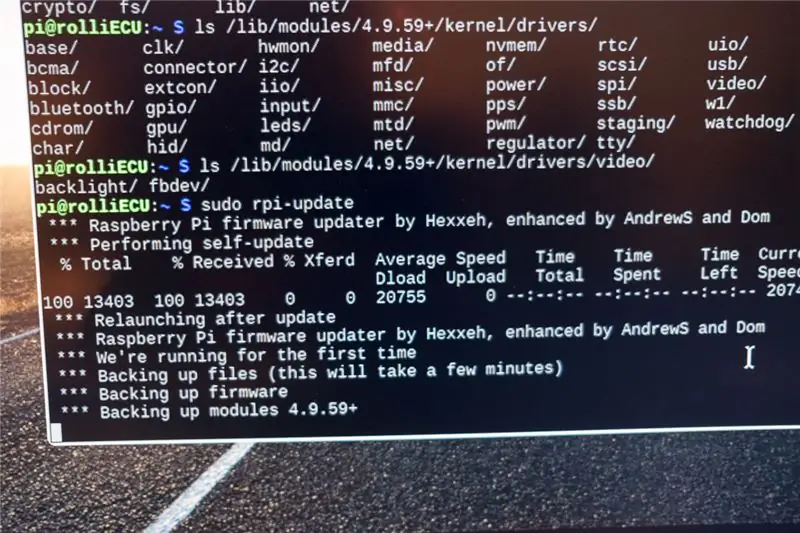
أولاً ، تحتاج إلى تثبيت cmake ، حيث سنقوم بتجميع برنامج دفق الفيديو بأنفسنا:
sudo apt-get install cmake
بالنسبة إلى البث ، نستخدم v4l2rtspserver لأنه أظهر أقل زمن انتقال في تجاربنا. يمكنك الحصول على الكود من
قم بتثبيته باستخدام:
استنساخ بوابة
القرص المضغوط h264v4l2rtspserver
سميك.
قم بالتثبيت
يجب أن ينتهي كل شيء بدون أخطاء ويمكنك اختباره الآن عن طريق بدء تشغيل خادم البث من محطة طرفية:
v4l2rtspserver -W 352 -H 288 -F 10 / ديف / فيديو 0
اتصل بـ VLC على جهاز كمبيوتر في نفس الشبكة بـ raspberry: rtsp: //: 8554 / unicast للتحقق مما إذا كان البث يعمل أم لا.
قم بإنشاء برنامج نصي يسمى launcher.sh في الدليل الرئيسي الخاص بك باستخدام المحرر المفضل لديك (والذي يجب أن يكون vi):
! # / bin / bashsleep 20 v4l2rtspserver -W 352 -H 288 -F 10 / dev / video0
هناك حاجة إلى أمر السكون للسماح لبرنامج تشغيل الفيديو بأن يصبح جاهزًا. ربما يمكن ضبطه على أقل من 20 ثانية….
أضف هذا البرنامج النصي إلى crontab الخاص بك باستخدام "crontab -e" وإضافة:
reboot sh /home/pi/bbt/launcher.sh> / home / pi / logs / cronlog 2> & 1
يجب أن يبدأ هذا البث تلقائيًا في كل بداية.
بدائل البث:
هناك نوعان من البدائل لاستخدامها في دفق الفيديو ، لقد جربت الحركة و vlc. Motion هي أداة كاميرا ويب تكتشف الحركة ، لذا فهي تقوم بتحليل إضافي للصور وربما تكون أبطأ قليلاً من مجرد البث.
يعمل VLC خارج الصندوق دون أي تجميعات إضافية:
cvlc v4l2: /// dev / video0 --v4l2-width 320 --v4l2-height 200 --v4l2-chroma h264 --sout '#standard {access = http، mux = ts، dst = 0.0.0.0: 12345}"
يقوم هذا الأمر ببث مقطع فيديو مشفر h264 عبر http على المنفذ 12345. يستغرق وقت الاستجابة إلى حد ما حوالي ثانيتين في إعداد الاختبار الخاص بنا.
الخطوة 4: قم بإعداد Raspberry كنقطة وصول WiFi: الجزء 1 - Hostapd
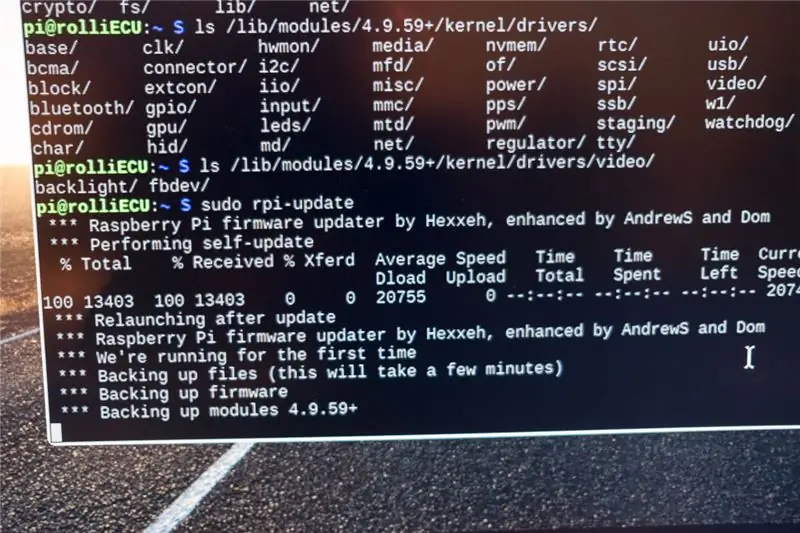
تحدد هذه الخطوة Raspberry الخاص بك كنقطة وصول. بعد ذلك ، لم تعد متصلاً بشبكتك ولكن Raspberry يفتح شبكة WiFi الخاصة به. في حالة وجود أخطاء ، تحتاج إلى الوصول إلى Raspberry باستخدام لوحة مفاتيح وشاشة ، لذا افعل ذلك قبل دفن التوت في مكان ما …
أنا أتبع الطريقة الموضحة هنا:
قم بتثبيت hostapd و dnsmasq:
sudo apt-get install dnsmasq hostapd
قم بتعطيل dhcp على الواجهة wlan0 عن طريق إضافة السطر التالي إلى /etc/dhcpd.conf (يفضل أن يكون في الأعلى)
denyinterfaces wlan0
قم بتكوين عنوان IP ثابت لواجهة wlan0 عن طريق تحرير / etc / network / interfaces لتضمين ما يلي:
allow-hotplug wlan0 iface wlan0 inet عنوان ثابت 172.24.1.1 قناع الشبكة 255.255.255.0 شبكة 172.24.1.0 بث 172.24.1.255
أعد تشغيل برنامج dhcp daemon باستخدام sudo service dhcpcd ثم أعد تحميل wlan0 config باستخدام
sudo ifdown wlan0 ؛ sudo ifup wlan0
احفظ hostapd.conf المرفق ضمن /etc/hostapd/hostapd.conf (بعد أن قمت بفحص المحتويات وتكييفها حسب رغباتك - يجب على الأقل تغيير SSID وعبارة المرور إلى شيء أكثر أمانًا).
يمكنك الآن التحقق مما إذا كان يعمل عن طريق تشغيل:
sudo / usr / sbin / hostapd /etc/hostapd/hostapd.conf
يجب أن تكون قادرًا على الاتصال بالشبكة الجديدة ، لكنك لن تحصل على عنوان IP بعد. أوقف hostapd بالضغط على CTRL-C. قم بتمكين البدء التلقائي لـ hostapd عن طريق تحرير / etc / default / hostapd وإضافة موقع ملف التكوين عن طريق تغيير السطر المقابل إلى
DAEMON_CONF = "/ etc / hostapd / hostapd.conf"
الخطوة 5: قم بإعداد Raspberry كنقطة وصول WiFi: الجزء 2 - Dnsmasq
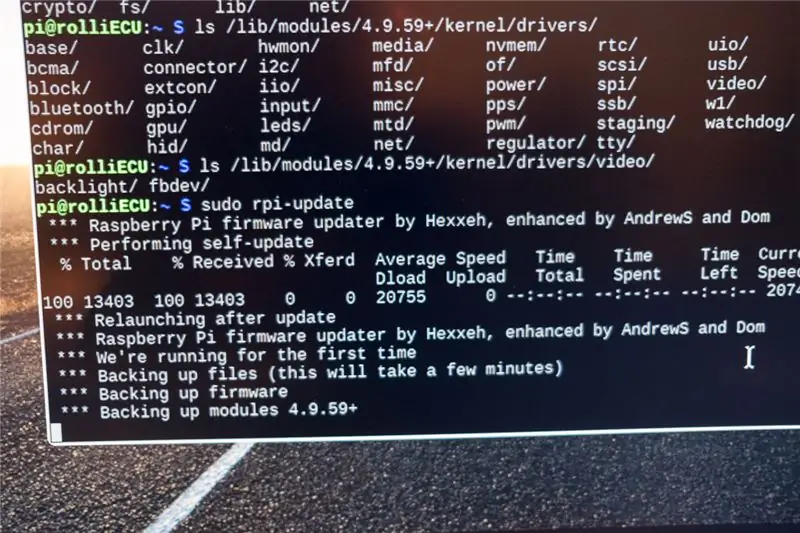
انقل تهيئة dnsmasq المتوفرة إلى ملف نسخ احتياطي (نظرًا لأنه يحتوي على الكثير من التعليقات ، فلا يزال بإمكانك استخدامه كمرجع):
sudo mv /etc/dnsmasq.conf /etc/dnsmasq.conf.orig
ثم قم بإنشاء /etc/dnsmasq.conf جديد بالمحتوى التالي:
server = 8.8.8.8 # إعادة توجيه طلبات DNS إلى Google DNS المجال المطلوب # لا تقم بإعادة توجيه الأسماء القصيرة bogus-priv # لا تقم أبدًا بإعادة توجيه العناوين في مساحات العناوين غير الموجهة. dhcp-range = 172.24.1.50، 172.24.1.150، 12h # تعيين عناوين IP بين 172.24.1.50 و 172.24.1.150 مع وقت تأجير مدته 12 ساعة
يؤدي ربط خدمة dnsmasq بعنوان معين إلى بعض المشكلات في التثبيت ، لذلك نتركها تعمل على جميع الواجهات. نظرًا لأن raspberry Pi Zero W يحتوي على شبكة WiFi فقط ، فلا مشكلة إلا إذا قمت بتوصيل واجهة USB Ethernet … (في هذه الحالة سيكون لديك أيضًا خادم dhcp على هذه الواجهة ، لذلك قد يؤدي ذلك إلى إفساد الشبكة التي تتصل بها بكابل).
لا تحتاج إلى القيام بأي خطوات إضافية لتشغيل dnsmasq عند بدء التشغيل ، فهو يبدأ تلقائيًا. ومع ذلك ، يجب عليك اختبار كل شيء قبل إجراء إعادة التشغيل عن طريق بدء كلتا الخدمتين يدويًا والتحقق من أنه يمكنك الاتصال بشبكة WiFi والحصول على عنوان IP (يمكنك أيضًا إخبار هاتفك المحمول أن شبكة WiFi هذه لا تحتوي على الإنترنت وأن هذا جيد):
بدء خدمة sudo hostapd بدء sudo خدمة dnsmasq
الخطوة 6: افحص البرنامج
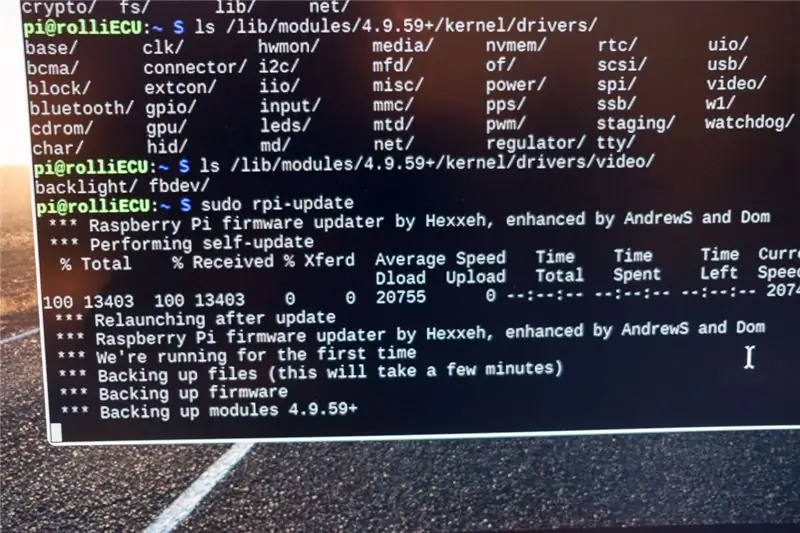
الآن بعد أن قمت بتكوين كل شيء ، حان الوقت لإجراء فحص قصير (قبل كل شيء يصعب الوصول إليه). أعد تشغيل التوت.
اتصل بشبكة WiFi إذا كان التوت بهاتفك المحمول. قم بتوصيل عميل دفق الفيديو (مثل VLC الموجود لجميع أنظمة التشغيل) إلى دفق التوت عن طريق تحديد "بث الشبكة" والاتصال بـ rtsp: //: 8554 / unicast (هو عنوان IP لجهازك ، إذا لم تقم بذلك تغييره هو 172.24.1.1).
يجب أن تشاهد بعض مقاطع الفيديو الحية من الكاميرا الآن … (واجهت بعض المشكلات مع VLC لنظام Android ، لكن VLC لنظام iOS يعمل بسلاسة - لم أقم بالتحري عن إصدار android لأن أخي يستخدم iOS).
الخطوة 7: عمل مصدر الطاقة



يستخدم نظام التحكم Invacare ما يبدو أنه معيار للكراسي المتحركة التي تعمل بالطاقة. الموصل هو موصل XLR قياسي كما هو مستخدم للميكروفونات. الدبوس 1 موجب ، الدبوس 2 سلبي. يحتوي Invacare على دبابيس إضافية للتواصل ، لكننا لن نعبث بهذه …
قم بتوصيل موصل XLR بمحول طاقة USB وقم بتركيب كل شيء في صندوق. لتغذية الكبل إلى الصندوق ، يعد التغذية فكرة جيدة. تأكد من أن الكبل طويل بما يكفي لتوجيهه من وحدة التحكم في الكرسي المتحرك إلى مسند الظهر حيث سيتم توصيل صندوق إمداد الطاقة. يمكنك توجيه الكابلات باتباع كبلات وحدة التحكم للتأكد من أنها ليست عالقة في أي مكان في جزء متحرك.
الخطوة 8: بناء صندوق الكاميرا




قم ببناء صندوق يناسب التوت والكاميرا. يحتاج الصندوق إلى فتحة على الجانب لتوجيه كابل طاقة USB من خلاله وفتحة للكاميرا كبيرة بما يكفي لعدم إعاقة الرؤية. لقد قمت بتثبيت الكاميرا بزاوية 45 درجة تقريبًا بحيث تشير إلى الأسفل لتتمكن من رؤية العجلات الخلفية للكرسي المتحرك. لقد استخدمت صندوقًا بلاستيكيًا قياسيًا قمت بقطع بعض الثقوب فيه ، ولكن يمكنك أيضًا طباعة نسخة ثلاثية الأبعاد (ربما للإصدار 2)
الخطوة 9: اصنع حامل الهاتف

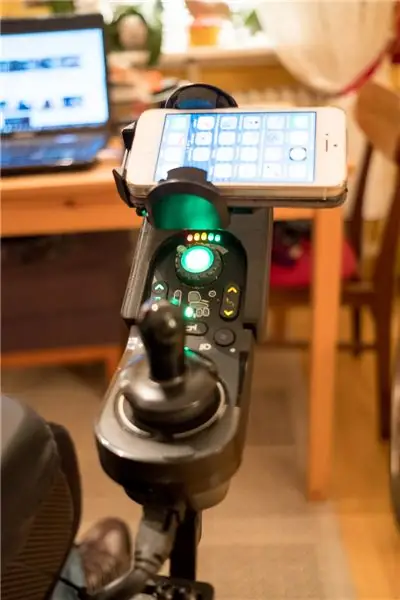

لإرفاق الهاتف المحمول بالكرسي المتحرك ، قمت بطباعة لوحة محول ثلاثية الأبعاد يمكن العثور عليها هنا: https://www.thingiverse.com/thing:2742683 (ملف STL مرفق أيضًا). وهي متصلة بوحدة التحكم في الكرسي المتحرك. في هذه اللوحة ، يمكنك لصق أي حامل هاتف للسيارة ، والذي يمكنك الحصول عليه بسعر رخيص في أي مكان.
الخطوة 10: قم بتجميع كل شيء وجربه



حان الوقت الآن لتجميع كل شيء:
قم بتركيب صندوق الكاميرا في مكان ما في الجزء الخلفي من الكرسي المتحرك حيث لا يتم إعاقة الرؤية والكاميرا تشير إلى الخلف. قم بتوصيل صندوق إمداد الطاقة في مكان ما في الخلف حيث لا يكون في الطريق. قم بتوصيل كابل USB من Raspberry إلى صندوق الطاقة. قم بتوصيل صندوق الطاقة بقابس XLR بمنفذ الشحن في وحدة التحكم في الكرسي المتحرك. كل شيء يجب أن يبدأ الآن.
قم بتثبيت VLC على هاتفك المحمول (إذا لم تكن قد قمت بذلك بعد …) وقم بالاتصال بـ Raspberry عبر rtsp: //: 8554 / unicast
يجب أن تشاهد الآن صورة الكاميرا على هاتفك المحمول:-)
ضع حامل الهاتف المحمول على وحدة التحكم بالكرسي المتحرك وقم بتأمين الهاتف عليه. وهذا هو ، لقد انتهيت!


الجائزة الثانية في مسابقة Raspberry Pi 2017
موصى به:
كاميرا الرؤية الليلية: 16 خطوة (بالصور)

كاميرا الرؤية الليلية: تشبه إلى حد كبير ضوء Eärendil الذي يوجه Frodo في الأماكن المظلمة ، لذلك ستكون كاميرا الرؤية الليلية المصنوعة منزليًا منارة إرشادية لك. سواء كنت في الغابة للتخييم مع الأصدقاء ، أو التقاط تلك اللمحة المراوغة من القزم الاسكندنافي ، أو أثناء
لوح تزلج كهربائي - لوح تزلج كهربائي ثلاثي الأبعاد: 5 خطوات (مع صور)

Fusion Board - لوح تزلج كهربائي مطبوع ثلاثي الأبعاد: هذا Instructable هو نظرة عامة على عملية إنشاء لوحة Fusion الإلكترونية التي صممتها وصنعتها أثناء العمل في 3D Hubs. تم تكليف المشروع بالترويج لتقنية HP Multi-Jet Fusion الجديدة التي تقدمها 3D Hubs ، ولإظهار
الرؤية الخلفية للسيارة: 9 خطوات (مع صور)

الرؤية الخلفية للمركبة: لماذا نقوم ببناء الرؤية الخلفية للمركبة؟ لقد كان الاصطدام الخلفي من المشاكل الرئيسية ، أفاد المركز الأمريكي لمكافحة الأمراض أنه اعتبارًا من عام 2001 - 2003 ، كان ما يقدر بـ 7،475 طفل (2،492 في السنة) دون سن 15 عامًا تمت معالجته من أجل شهادة البكالوريا في السيارات
كيفية استخدام Orange PI: قم بإعداده للاستخدام مع شاشة الرؤية الخلفية للسيارة ومحول HDMI إلى RCA: 15 خطوة

Orange PI HowTo: قم بإعداده للاستخدام مع شاشة الرؤية الخلفية للسيارة ومحول HDMI إلى RCA: FOREWORD. يبدو أن كل شخص يستخدم جهاز تلفزيون أو شاشة كبيرة أو أكبر مع لوحة برتقالية سخيفة. ويبدو أن هناك القليل من المبالغة عندما يكون مصممًا للأنظمة المدمجة. نحن هنا بحاجة إلى شيء صغير وشيء غير مكلف. مثل
كاميرا ويب في كاميرا Hawkeye Brownie: 3 خطوات (بالصور)

كاميرا ويب في كاميرا Hawkeye Brownie: قبل بضع فراشات واجهت مجلة DIY حول وضع كاميرا ويب داخل كاميرا قديمة قابلة للطي ، وكان شيئًا أقرب إلى ما كنت أحاول القيام به باستخدام نقطة وكاميرا تصوير لكني لم أجد الحالة المثالية لذلك. انا احب ال
